我们在使用win10系统的过程中,难免会遇到windows10安全中心拒绝访问的问题,那么win10安全中心拒绝访问怎么办呢,接下来小编就把win10安全中心拒绝访问的解决方法带给大家,快来一起看看吧。
windows10安全中心拒绝访问:
1.首先我们按“Win+R”打开“运行”窗口。
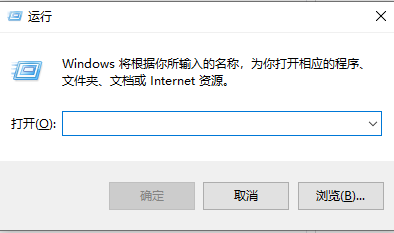
2.在窗口中,输入命令“services.msc”后按回车键。
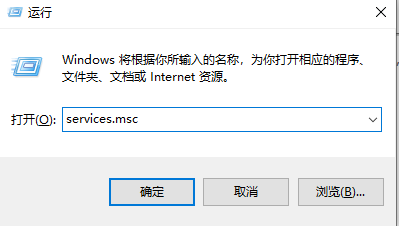
3.进入页面,我们在在右侧窗口中找到“Security Center”一项,双击该项打开其属性窗口。
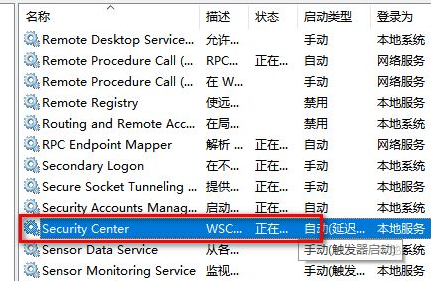
4.在Security Center属性窗口中,启动类型修改为“自动”。
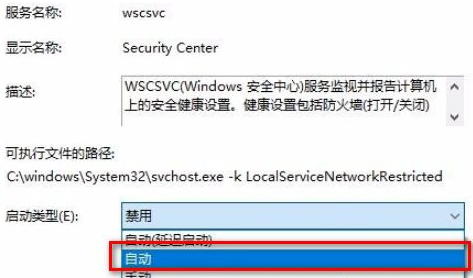
5.修改完成后,我们点击下面的“启动”按钮。
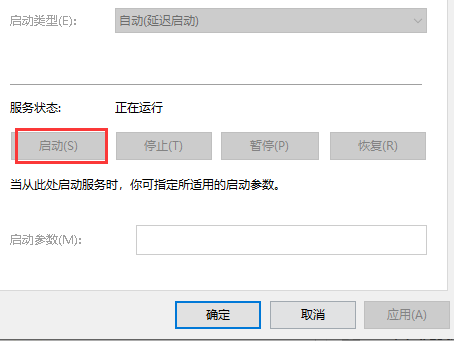
最终,系统将会自动启动“Security Center”服务,并且在下次开机时不再显示错误提示。

以上就是windows10安全中心拒绝访问的内容,希望能帮助到大家。
以上是windows10安全中心拒绝访问怎么解决的详细内容。更多信息请关注PHP中文网其他相关文章!

热AI工具

Undresser.AI Undress
人工智能驱动的应用程序,用于创建逼真的裸体照片

AI Clothes Remover
用于从照片中去除衣服的在线人工智能工具。

Undress AI Tool
免费脱衣服图片

Clothoff.io
AI脱衣机

Video Face Swap
使用我们完全免费的人工智能换脸工具轻松在任何视频中换脸!

热门文章

热工具

SecLists
SecLists是最终安全测试人员的伙伴。它是一个包含各种类型列表的集合,这些列表在安全评估过程中经常使用,都在一个地方。SecLists通过方便地提供安全测试人员可能需要的所有列表,帮助提高安全测试的效率和生产力。列表类型包括用户名、密码、URL、模糊测试有效载荷、敏感数据模式、Web shell等等。测试人员只需将此存储库拉到新的测试机上,他就可以访问到所需的每种类型的列表。

Atom编辑器mac版下载
最流行的的开源编辑器

EditPlus 中文破解版
体积小,语法高亮,不支持代码提示功能

PhpStorm Mac 版本
最新(2018.2.1 )专业的PHP集成开发工具

DVWA
Damn Vulnerable Web App (DVWA) 是一个PHP/MySQL的Web应用程序,非常容易受到攻击。它的主要目标是成为安全专业人员在合法环境中测试自己的技能和工具的辅助工具,帮助Web开发人员更好地理解保护Web应用程序的过程,并帮助教师/学生在课堂环境中教授/学习Web应用程序安全。DVWA的目标是通过简单直接的界面练习一些最常见的Web漏洞,难度各不相同。请注意,该软件中




